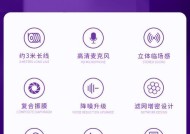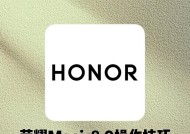技嘉主板引导启动设置方法是什么?
- 数码攻略
- 2025-06-28
- 23
- 更新:2025-06-24 20:30:43
随着计算机技术的飞速发展,越来越多的用户开始关注主板的性能及如何正确设置。作为电脑的核心部件之一,主板引导启动设置对于确保系统稳定运行至关重要。本文将详尽介绍如何在技嘉主板上进行引导启动设置,旨在为用户提供直观、详尽的操作指南。
引导启动设置的重要性
在开始具体操作之前,首先让我们了解一下为什么需要设置技嘉主板的引导启动顺序。引导启动设置决定了计算机在开机时首先尝试从哪个设备加载操作系统,这涉及到电脑启动过程的控制权。正确的引导启动顺序不仅可以帮助电脑快速启动,还能在多个操作系统共存或使用启动修复工具时提供便利。
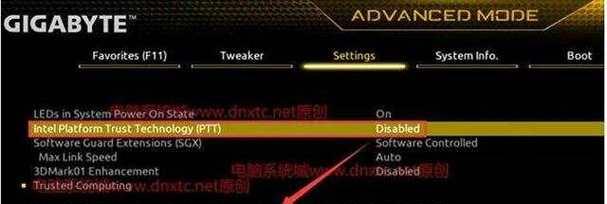
前提条件与准备工作
在进行技嘉主板引导启动设置之前,我们需确保几项前提条件已满足:
确认技嘉主板型号,因为不同的主板型号在BIOS设置界面可能略有差异。
确保键盘和显示器已连接到主板上,因为设置过程可能需要通过键盘输入指令。
备份重要数据。任何BIOS设置的改变都有可能对系统造成影响,因此做好数据备份是明智之举。
确保了解如何进入BIOS设置界面。对于技嘉主板,通常是在电脑启动时按下特定按键(如F2、DEL或Esc等)进入。

步骤1:进入技嘉主板BIOS设置
启动或重新启动你的计算机。在启动过程中,密切注视屏幕底部或屏幕的一侧,寻找提示信息,它将告诉你需要按下哪个键才能进入BIOS(通常显示为“PressXXtoenterSetup”)。
1.一旦屏幕上出现提示,立刻按下相应的键进入BIOS设置界面。
2.在BIOS界面中,使用键盘上的箭头键导航至“Boot”选项卡。

步骤2:设置引导启动顺序
进入“Boot”选项卡后,你会看到当前的引导设备列表。技嘉主板通常会按照优先级顺序列出设备,如硬盘、光驱、USB设备等。
1.使用键盘上的上下箭头键,选择你希望作为第一启动顺序的设备。如果你想从USB设备启动,将其选为第一启动项。
2.在选中设备后,按Enter键确认选择。
3.如果需要调整优先级,可以使用“+”和“-”键来上移或下移选中的设备。
步骤3:保存更改并退出BIOS设置
1.完成引导启动顺序的设置后,按下F10键保存更改并退出BIOS设置界面。
2.在弹出的确认框中,选择“是(Yes)”以保存所做的更改。
常见问题及解决方法
问题1:无法进入BIOS设置界面。
解决方法:检查键盘是否连接正确,重启电脑并多次尝试按下正确的键进入BIOS。检查主板手册确认正确的按键。
问题2:更改引导启动顺序后电脑无法启动。
解决方法:重新进入BIOS,恢复原先的引导启动顺序设置,或者检查插入的启动设备是否有问题。
实用技巧与背景知识
为了加深理解,以下是与技嘉主板引导启动设置相关的几个实用技巧和背景知识:
快速引导(QuickBoot)功能。在一些技嘉主板BIOS中,可以通过禁用快速引导功能来加速启动过程,尤其是当需要进入BIOS进行设置时。
UEFI与传统BIOS的区别。技嘉主板可能支持UEFI和传统BIOS两种启动方式。UEFI启动方式支持更快速的启动和更大的磁盘,但在设置上可能略有不同。
综上所述
技嘉主板引导启动设置是一项基础但至关重要的电脑维护技能。通过本文的指导,相信用户们已经能够熟练地进入BIOS进行启动设备的顺序设置。对于初学者而言,掌握这些设置能够帮助他们更好地控制电脑的启动过程,解决启动问题,并为多系统启动和系统修复提供便利。若需进一步探索和学习技嘉主板的相关功能,建议查阅技嘉官方技术支持或用户手册获取更全面的信息。